يمكنك إصلاح هذا عن طريق تنزيل برامج الترميز المطلوبة
- قد يكون ملف فيديو MKV تالفًا ناتجًا عن انقطاع التيار الكهربائي أثناء نقل الملف.
- يمكنك إصلاح هذه المشكلة عن طريق تشغيل فحص CHKDSK لإصلاح القطاعات التالفة على محرك الأقراص الخاص بك.
- حل فعال آخر هو استرجاع برنامج تشغيل بطاقة الفيديو الخاصة بك.
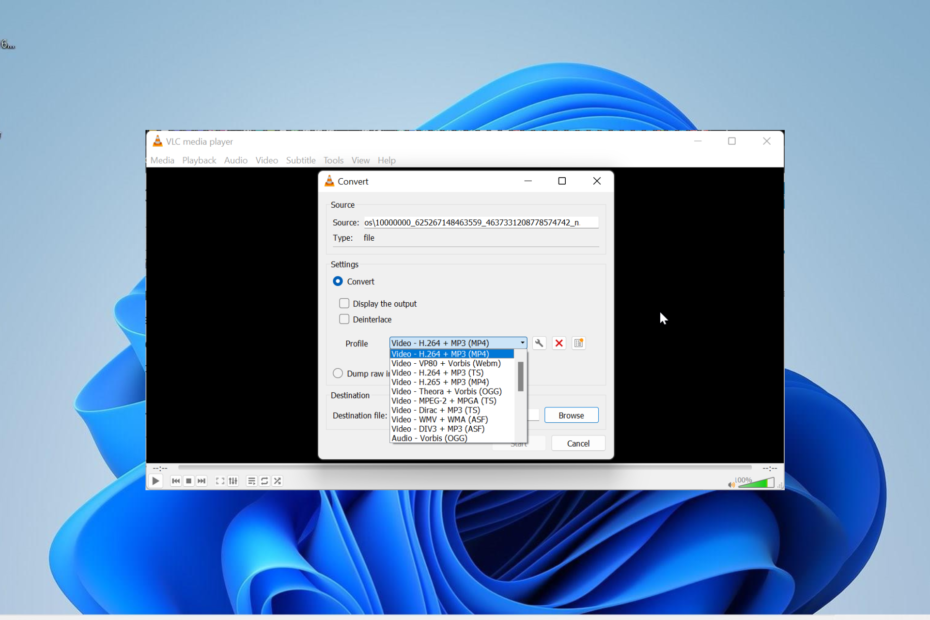
Xالتثبيت عن طريق النقر فوق ملف التنزيل
- قم بتنزيل Outbyte Driver Updater.
- قم بتشغيله على جهاز الكمبيوتر الخاص بك للعثور على جميع السائقين الإشكاليين.
- بعد ذلك ، انقر فوق تحديث وتطبيق المحدد للحصول على أحدث إصدارات برنامج التشغيل.
- تم تنزيل OutByte Driver Updater بواسطة 0 القراء هذا الشهر.
يعد تنسيق MKV (فيديو Matroska) أحد أكثر تنسيقات الفيديو استخدامًا ، وذلك بفضل كونه مفتوح المصدر ، مما يجعله متاحًا لأي شخص تقريبًا للاستخدام والتعديل.
ومع ذلك ، فإن الأمور ليست دائمًا مباشرة ، حيث يمكن أن تتلف مقاطع فيديو MKV أيضًا. عندما يحدث هذا ، لن يتم تشغيل الفيديو ، بغض النظر عن المشغل الذي تستخدمه.
يمكن أن يحدث تلف ملف الفيديو هذا بسبب النقل غير الكامل للملفات والقطاعات التالفة على جهاز التخزين لديك ، من بين احتمالات أخرى. بغض النظر عن سبب ملفات MKV الفاسدة ، سيساعدك الحل في هذا الدليل على إصلاحها دون عناء.
كيف يمكنني إصلاح ملف فيديو MKV تالف؟
1. قم بتشغيل فحص CHKDSK
- اضغط على شبابيك مفتاح + س، يكتب كمد، واختر تشغيل كمسؤول تحت موجه الأوامر.

- اكتب الأمر أدناه واضغط يدخل لتشغيله:
chkdsk c: /f /r
- الآن اضغط ص عندما يُطلب منك ذلك.
- أخيرًا ، انتظر حتى تتم إعادة تشغيل جهاز الكمبيوتر الخاص بك ، وسيقوم الأمر بالتحقق من وجود أخطاء على القرص المحدد.
في حالة تلف أو ملفات فيديو تالفة MKV موجودة على محرك أقراص ثابت خارجي ، فقد تكون المشكلة بسبب وجود قطاعات تالفة على القرص. هذا صحيح أيضًا إذا تم حفظ ملفات الفيديو على جهاز الكمبيوتر الخاص بك.
ما عليك القيام به هنا هو تشغيل الأمر CHKDSK لإصلاح القطاعات التالفة ، وستعود الأمور إلى طبيعتها.
كما تعلم على الأرجح ، ليس لدى Windows أداة مخصصة لإصلاح الفيديو ولكن هناك تطبيقات مخصصة لذلك.
لحسن الحظ ، لدينا قائمة بـ أفضل الأدوات لإصلاح ملفات الفيديو على Windows وسوف يساعدونك في إصلاح فيديو MKV في أي وقت من الأوقات.
- 0x80073BC3 خطأ في تحديث Windows: كيفية إصلاحه
- فشل WslRegisterDistribution مع الخطأ: 0x80370114 [Fix]
- موسيقى. UI.Exe: أفضل الحلول المختبرة لتعطيله أو إصلاحه
- ما هو Msosync.exe [دليل استكشاف الأخطاء وإصلاحها]
3. برامج تشغيل بطاقة الفيديو الاستعادة
- اضغط على شبابيك مفتاح + X وحدد ملف مدير الجهاز خيار.
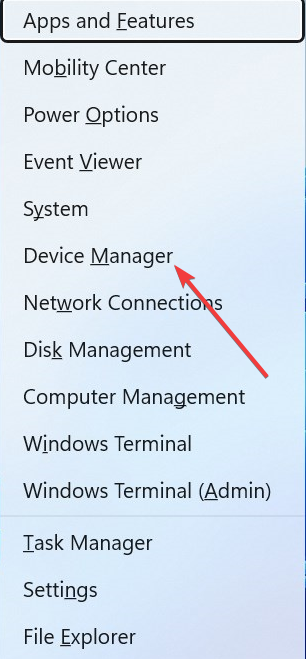
- انقر نقرًا مزدوجًا فوق ملف محولات أجهزة العرض خيار لتوسيعه والنقر بزر الماوس الأيمن فوق برنامج التشغيل تحته.
- الآن ، حدد ملف ملكيات خيار.
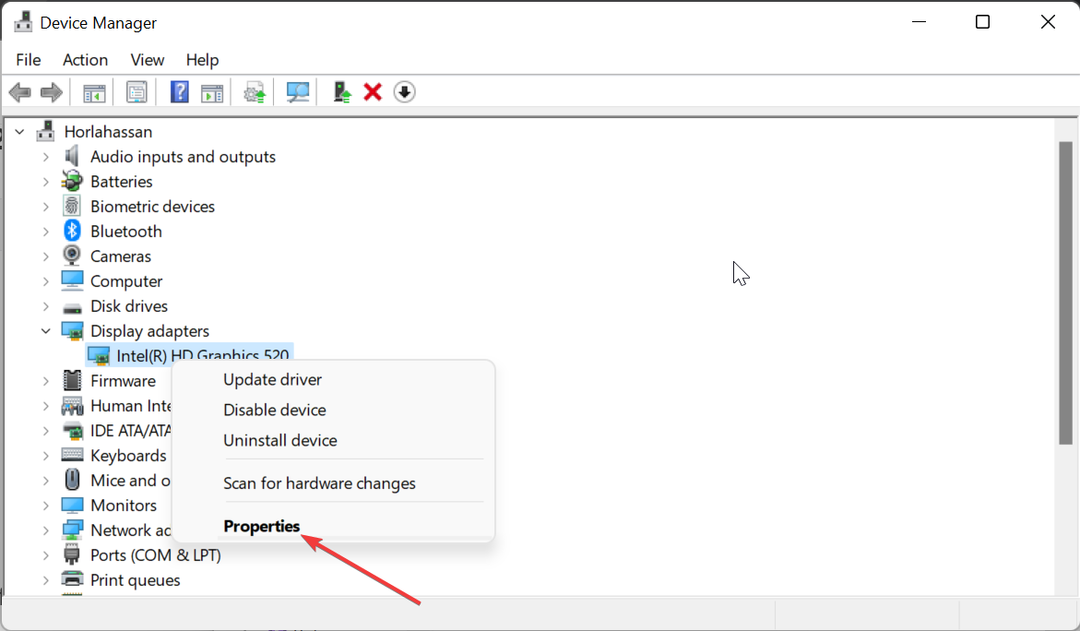
- انقر على سائق علامة التبويب في الأعلى.
- أخيرًا ، انقر فوق ملف استرجاع سائق زر واتبع التعليمات التي تظهر على الشاشة لإكمال العملية.
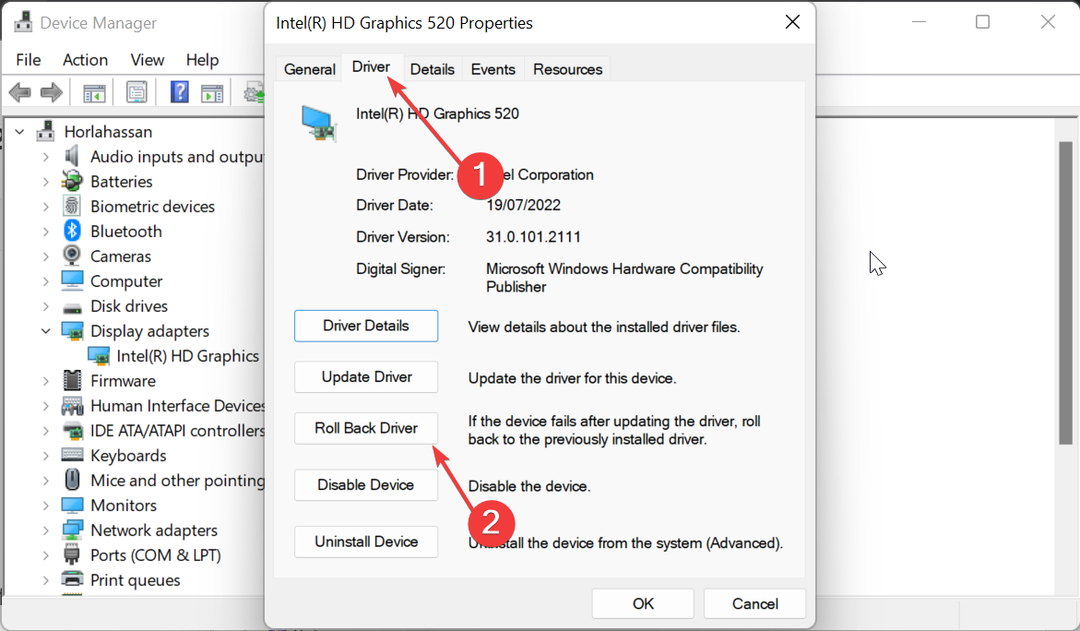
إذا تعرضت ملفات MKV للتلف بعد تثبيت Windows أو تحديث برنامج التشغيل ، فقد تكون المشكلة ناتجة عن مشكلات في برنامج تشغيل الفيديو المحدث.
يكون هذا ملحوظًا إذا حصلت على شاشة سوداء بها صوت أثناء تشغيل ملفات فيديو MKV الفاسدة على مشغل الفيديو الخاص بك. الحل لذلك هو استرجاع برنامج التشغيل إلى برنامج متوافق مع تنسيق ملف الفيديو.
- قم بتشغيل مشغل VLC وانقر فوق وسائط علامة التبويب في الأعلى.
- حدد ملف تحويل / حفظ خيار.
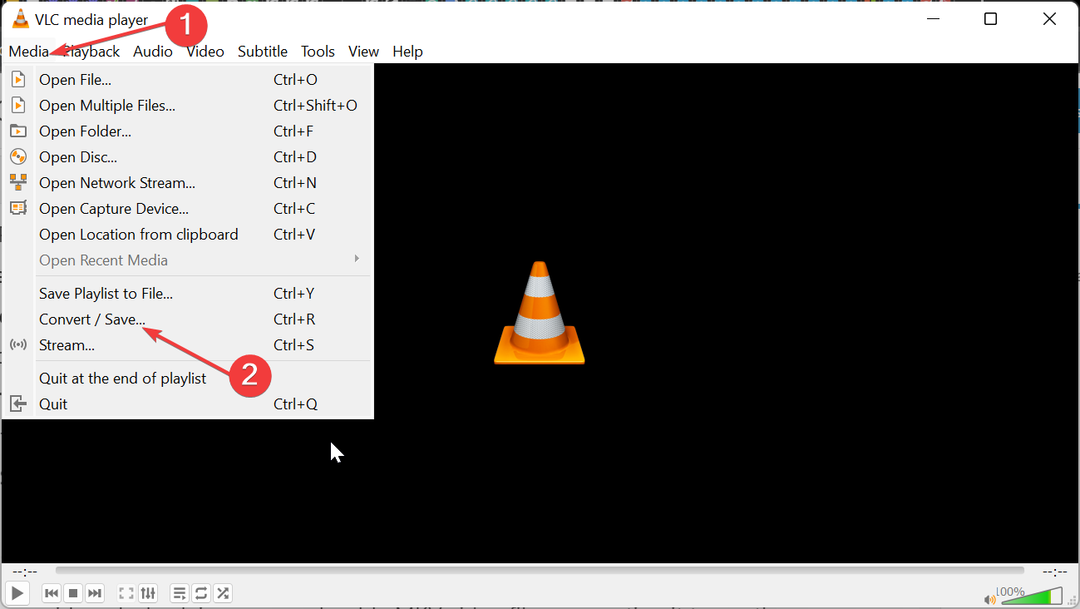
- الآن ، انقر فوق يضيف زر.
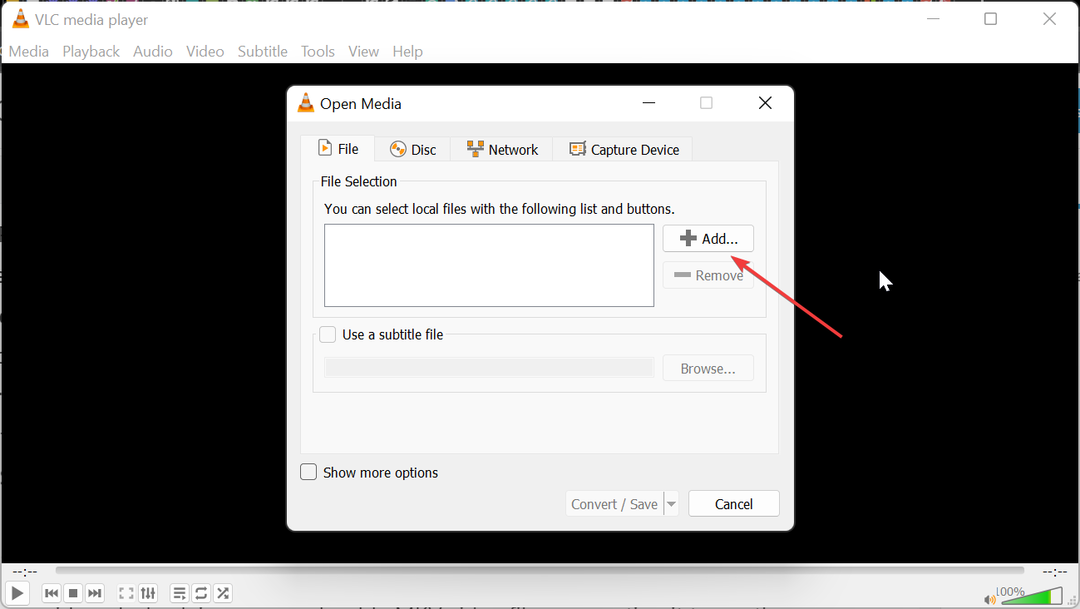
- بعد ذلك ، انتقل إلى موقع ملفات MKV المكسورة وحدد مقطع فيديو واحدًا لإصلاحه وانقر فوقه يفتح.
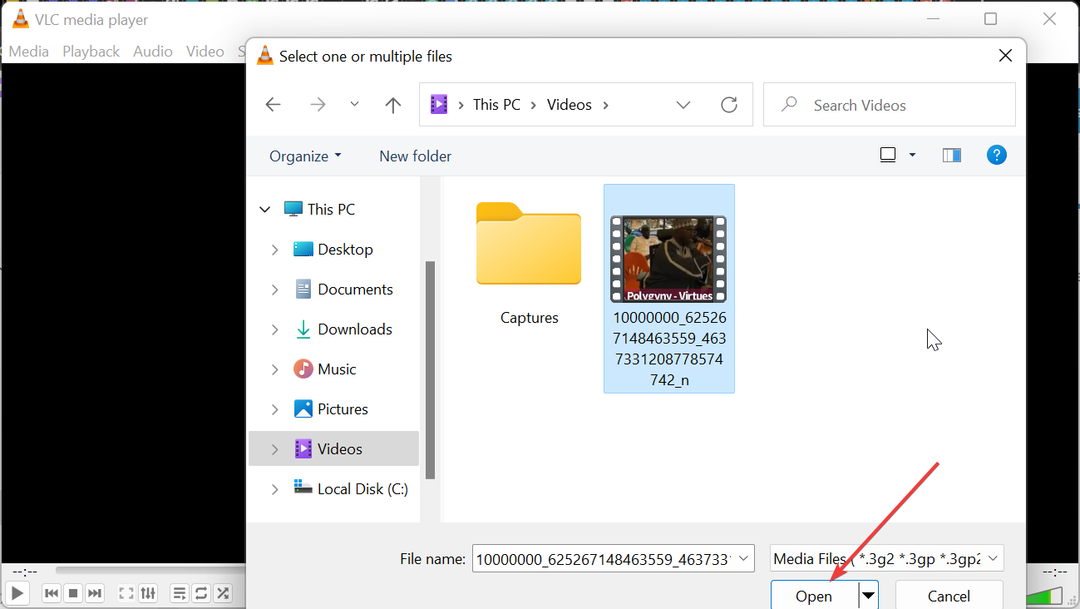
- انقر على تحويل / حفظ زر.

- من هنا ، انقر فوق حساب تعريفي القائمة المنسدلة في الجزء العلوي واختر برامج ترميز الإدخال المراد استخدامها.

- أخيرًا ، انقر فوق ملف يبدأ زر وانتظر حتى تكتمل العملية.
يحتوي VLC Media Player على أداة تحويل فيديو مدمجة يمكنها إصلاح ملفات MKV التالفة.
سواء كنت تواجه مشكلة في تشغيل الفيديو أو ملفات فيديو MKV غير قابلة للتشغيل ، يجب أن يساعدك تحويلها إلى تنسيق آخر على استعادة الوصول إليها.
5. قم بتنزيل برامج ترميز الفيديو المتوافقة
يحتوي مشغل الفيديو الخاص بك على بعض الرموز (برامج الترميز) التي تتيح لك تشغيل مقاطع فيديو متوافقة. لذلك ، إذا لم يكن مشغل الوسائط لديك يحتوي على برامج ترميز MKV ، فقد تواجه مشكلات أثناء محاولة تشغيل مقاطع الفيديو بهذا التنسيق.
لمنع حدوث هذه المشكلات في ملفات MKV ، تحتاج إلى تنزيل وتثبيت برامج الترميز المتوافقة على مشغل الفيديو الخاص بك. يمكنك البحث عن خيار عام وموثوق مثل حزمة K-Lite Codec.
ماذا أفعل إذا كان ملف الفيديو MKV التالف ضروريًا ولا يمكن استبداله؟
إذا كان ملف فيديو MKV التالف مهمًا ولا يمكن تنزيله من مصدر آخر ، فقد تحتاج إلى استخدام خدمات أداة إصلاح فيديو MKV احترافية.
تعمل معظم هذه البرامج على إصلاح تلف الفيديو والمشكلات الأخرى ذات الصلة ، بما في ذلك ملفات فيديو MKV غير القابلة للتشغيل. خيار آخر هو تحويل الفيديو إلى تنسيق آخر.
هذا لأن المشغل الخاص بك قد يحتوي على برامج ترميز الفيديو اللازمة للتنسيق ولكن ليس لملفات MKV. باستخدام هذه ، يجب أن تكون قادرًا على استعادة الوصول إلى الفيديو الخاص بك.
هل يمكن أن تتأثر جودة فيديو MKV بعد الإصلاح؟
اعتمادا على الطريقة المستخدمة إصلاح ملف فيديو MKV، من المرجح أن تقلل الجودة. أيضًا ، إذا قمت بتحويل محتوى الفيديو إلى تنسيق آخر بجودة أقل ، فسيكون له تأثير بعد الإصلاح.
لذلك ، هذه هي الطريقة التي تقوم بها بإعداد ملفات فيديو MKV التالفة. بينما يجب أن تساعد الإصلاحات في هذا الدليل استعادة ملفات MKV التالفة، الحل الأفضل هو الوقاية من خلال الإدارة السليمة.
من خلال منع إيقاف تشغيل النظام المفاجئ بسبب انقطاع التيار الكهربائي ، وتثبيت برامج الترميز المطلوبة ، البحث عن الإصابة بالبرامج الضارة وتنزيل مقاطع الفيديو من مصادر موثوقة ، يجب ألا تكون هذه المشكلة أبدًا سطح.
هل ما زلت تواجه مشكلات؟ قم بإصلاحها باستخدام هذه الأداة:
برعاية
يمكن حل بعض المشكلات المتعلقة ببرنامج التشغيل بشكل أسرع باستخدام حل برنامج تشغيل مخصص. إذا كنت لا تزال تواجه مشكلات مع برامج التشغيل الخاصة بك ، فما عليك سوى التثبيت OutByte Driver Updater وتشغيله على الفور. وبالتالي ، دعه يقوم بتحديث جميع برامج التشغيل وإصلاح مشكلات الكمبيوتر الأخرى في أي وقت من الأوقات!


